excel表格中怎么把插入的公式取消(如何快速选中Excel表格中的所有公式)
Excel问题:如何快速定位公式,并隐藏保护这些公式内容?

有时候,我们做的表格需要发给别人,如,同事、客户、领导、朋友等;
那,为了防止别人的误操作,建议大家先保护好公式内容,再发送Excel文件。
操作思路:
- ① 使用定位条件,可快速找出工作表中的公式单元格;
- ② 保护工作表,可以保护工作表的结构,防止他人的修改;
- ③ 设置单元格的“隐藏”属性,可以隐藏单元格内容,此功能,需与保护工作表一起使用。
相关技巧:
- ① 条件定位;
- ② 自定义格式;
- ③ 保护工作表;
操作步骤如下:
- ① 按下F5(或者<Ctrl> G),选择定位条件;
- ② 定位条件面板中,选择“公式”,确定,可以选中工作表中的所有公式;
- ③ 按下<Ctrl> 1自定义单元格格式,面板中,选择“保护”;
- ④ 勾选“隐藏”;
- ⑤ 在“审阅”菜单中,选择“保护工作表”;
- ⑥ 面板中,输入并确认密码;
动画演示:
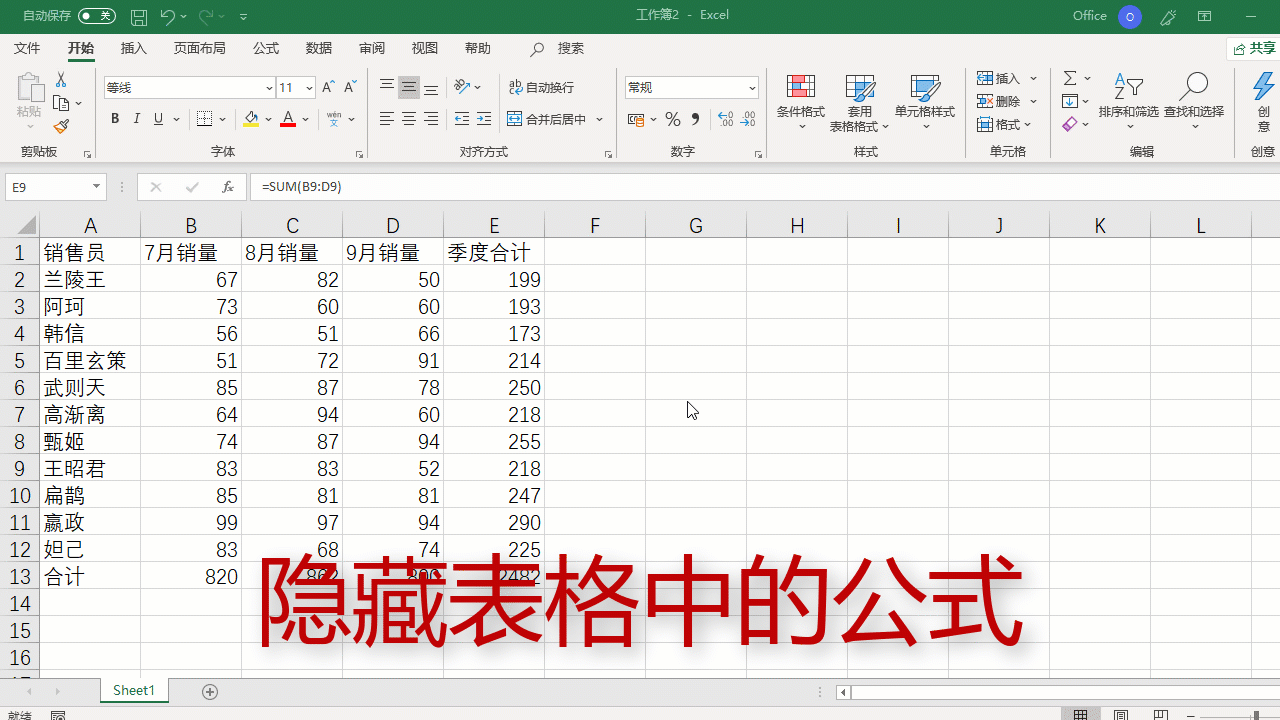
小技巧:
① 自定义格式中的“隐藏”和“锁定”选项,仅在保护工作表情况下才生效,就是说,若没有保护工作表,此两个选项不起作用;
② 勾选“隐藏”选项,可以隐藏公式内容,在编辑栏上,公式将显示为空,如上动画最后效果;
,
免责声明:本文仅代表文章作者的个人观点,与本站无关。其原创性、真实性以及文中陈述文字和内容未经本站证实,对本文以及其中全部或者部分内容文字的真实性、完整性和原创性本站不作任何保证或承诺,请读者仅作参考,并自行核实相关内容。文章投诉邮箱:anhduc.ph@yahoo.com







